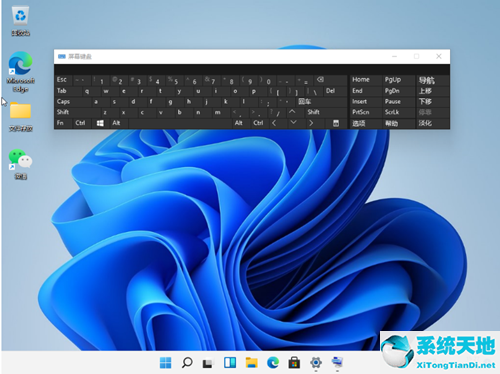虽然说在日常使用到电脑的时候用到小键盘的地方非常的少,但有时候键盘失灵的时候是可以启动小键盘来临时应付一下的,那么Win11应该如何设置小键盘呢?下面就和小编一起看看要怎么操作吧。
Win11设置小键盘的方法
1、我们点击下方的开始菜单,然后点击设置。
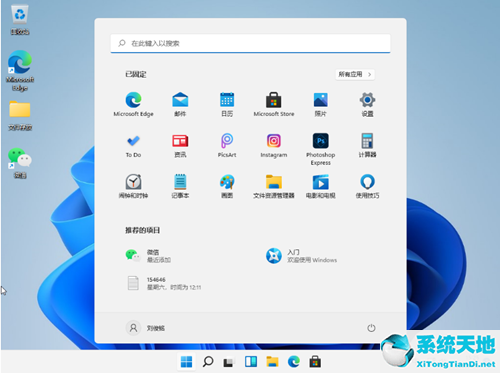
2、然后点击左边菜单栏的辅助功能,然后再点击右边的键盘,进入下一步设置。
3、然后点击按钮就可以打开小键盘啦。
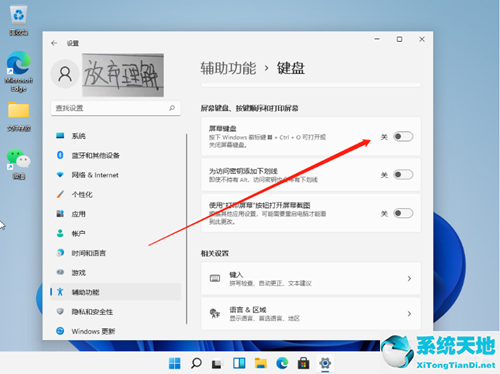
4、然后我们就可以看到桌面上的小键盘啦。
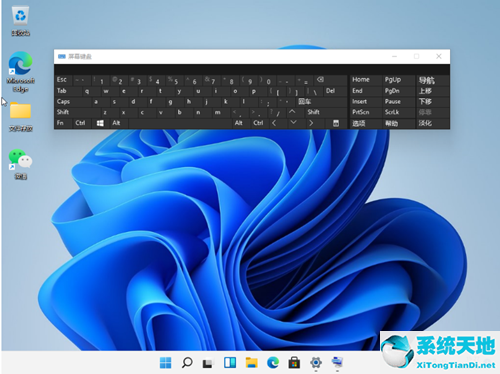
安全检测:
推荐星级:
虽然说在日常使用到电脑的时候用到小键盘的地方非常的少,但有时候键盘失灵的时候是可以启动小键盘来临时应付一下的,那么Win11应该如何设置小键盘呢?下面就和小编一起看看要怎么操作吧。
Win11设置小键盘的方法
1、我们点击下方的开始菜单,然后点击设置。
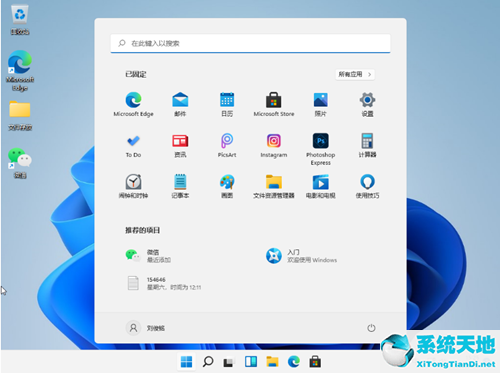
2、然后点击左边菜单栏的辅助功能,然后再点击右边的键盘,进入下一步设置。
3、然后点击按钮就可以打开小键盘啦。
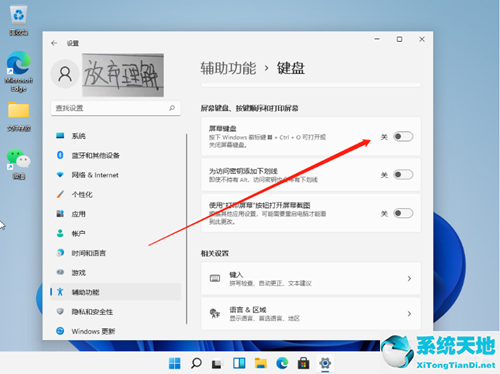
4、然后我们就可以看到桌面上的小键盘啦。